Netflix のパスワードを変更する方法を知っておくと役立つ理由はたくさんあります。
おそらく、データ侵害でアカウントの詳細が漏洩したのではないかと心配しているかもしれません。あるいは、以前に友人、家族、または仲違いしたパートナーとパスワードを共有したことがあるかもしれません。
現在の Netflix パスワードを忘れてしまった場合は、ストリーミング アカウントへのアクセスを取り戻すために、パスワードをリセットして新しいパスワードを作成する必要があります。
いずれの場合でも、パスワードを定期的に変更すると、Netflix アカウントがハッキングされ、視聴履歴を含む個人情報が漏洩するリスクが軽減されます。
- 現在入手可能な最高のストリーミング デバイス
- Netflix からテレビ番組や映画をダウンロードする方法
- 今最高のNetflix映画は何ですか?
幸いなことに、Netflix パスワードはデスクトップブラウザでも Netflix モバイルアプリでも非常に簡単に変更できます。アカウントのパスワードは、スマート TV やストリーミング スティックなどの他のデバイスで更新されます。
以下に、Netflix のパスワードを変更し、望ましくない視聴者からオンライン アカウントを保護するための詳しい手順を示します。
デスクトップでNetflixのパスワードを変更する方法
1.まず、デスクトップブラウザでNetflix Web サイト(新しいタブで開きます)にアクセスします。右上隅にある赤いサインイン ボタンをクリックして、アカウントにサインインします。
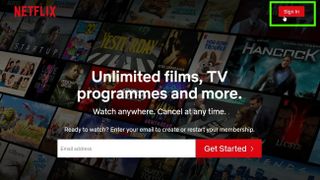
2. プロフィールを選択すると、Netflix のホームページが表示されます。右上隅にあるプロフィール画像の上にマウスを置き、[アカウント] をクリックします。
3. [メンバーシップと請求] セクションの [パスワードの変更] リンクをクリックします。
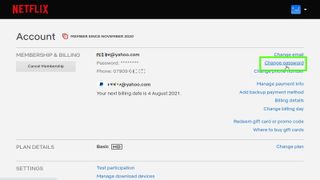
4.既存のパスワードを入力し、次に使用する新しいパスワードを入力します。確認のために新しいパスワードをもう一度入力します。
5. 「すべてのデバイスに新しいパスワードで再度サインインすることを要求する」チェックボックスが選択されていることを確認します。これにより、現在 Netflix アカウントにログインしているすべてのユーザーに、新しいパスワード (ユーザーには知られません) でのサインインが強制されます。
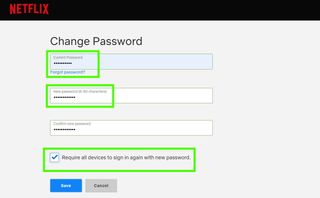
6. [保存] をクリックしてパスワードの変更を確認し、アカウント ページに戻ります。
モバイルでNetflixのパスワードを変更する方法
1. iOS または Android デバイスでNetflix モバイル アプリを開きます。アカウントにログインし、[誰が見ているか] でプロフィールを選択します。
2. iPhone または Android スマートフォンでは、画面の右上隅にあるプロフィール写真をタップし、 [アカウント] を選択します。
iPad または Android タブレットでは、画面の下部にある [その他] をタップし、そこで [アカウント] を選択します。これにより、デフォルトのモバイルブラウザで Netflix ウェブサイトが開きます。
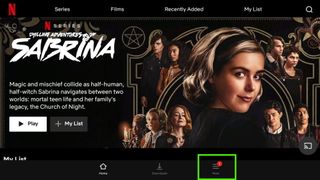
3. 「パスワードを変更」をタップし、現在のパスワードと新しいパスワードを入力します。
上で説明したように、「すべてのデバイスに新しいパスワードで再度サインインすることを要求する」チェックボックスをオンにします。
4. [保存] をタップして確認すると、Netflix パスワードが変更され、すべてのデバイスで更新されます。
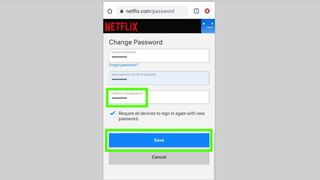
Netflixのパスワードをリセットする方法
1. Netflix パスワードを忘れてアカウントからロックアウトされた場合は、パスワードをリセットする必要があります。
「ヘルプが必要ですか?」をクリックまたはタップします。Netflix ログイン画面のサインインボタンの下にあるリンク。
2. [電子メール] を選択し、電子メール アドレスを入力して、[電子メールで送信] ボタン をクリックまたはタップします。
Netflix は、パスワードをリセットし、新しいパスワードを選択してアカウントへのアクセスを回復する方法に関する手順を含むメッセージを送信します。
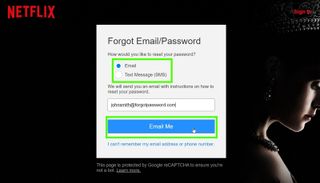
3.または、[テキスト メッセージ (SMS)] を選択し、電話番号を入力し、[テキスト メッセージ] ボタンをクリックまたはタップして、電話で指示を受け取ります。
4. Netflix へのサインアップに使用したメール アドレスまたは電話番号を変更した場合は、「メール アドレスまたは電話番号を思い出せません」をクリックまたはタップします。
Netflix は、パスワードをリセットできるように、名前とクレジット カード番号またはデビット カード番号を尋ねます。
Netflix に関するその他のヒント
他の Netflix ガイドに従って、モバイルやデスクトップでNetflix の履歴を削除する方法、 Netflix カスタマー サービスを使用して実際の担当者に電話をかける方法、そもそもNetflix にサインアップしてアカウントを取得する方法を確認してください。 。
- 次へ:新しいカテゴリーのロックを解除できる Netflix の秘密コードもチェックしてください。また、私はついにコードを切断します。これが最もお得です。
- iPhone で空間オーディオを使用して Netflix を視聴する方法
